![Как исправить Apple iPad Pro 2018, который не подключается / не подключается к устройству Bluetooth [Руководство по устранению неполадок] 1 Как исправить Apple iPad Pro 2018, который не подключается / не подключается к устройству Bluetooth [Руководство по устранению неполадок] 1](/wp-content/uploads/2018/7/kak-ispravit-apple-ipad-pro-2018-kotoryj-ne-2_1.jpg)
Сопряжение Bluetooth между устройствами iOS должно быть таким же простым и легким, как использование нескольких опций, но не все владельцы iPad имеют одинаковый положительный опыт. Оказалось, что у некоторых владельцев iPad Pro 3-го поколения возникли проблемы с сопряжением или подключением их устройства iOS к некоторым аксессуарам Bluetooth не от Apple.
Если вы среди этих людей, то эта публикация может вам помочь. Читайте дальше, чтобы узнать, что делать, если ваш Apple iPad Pro не может подключиться или подключиться к стороннему устройству Bluetooth.
Для владельцев iPad, которые нашли наш сайт, пытаясь найти решение, попробуйте узнать, является ли ваш телефон одним из поддерживаемых нами устройств. Если это так, посетите страницу устранения неполадок для этого устройства, просмотрите его, чтобы найти проблемы, которые схожи с вашими, и не стесняйтесь использовать наши решения и обходные пути. Однако, если после этого вам по-прежнему нужна наша помощь, заполните нашу анкету по проблемам с iPad и нажмите «Отправить», чтобы связаться с нами.
Как устранить неполадки в iPad Pro 2018, который не будет подключен к устройству Bluetooth
Перед устранением неполадок убедитесь, что оба устройства находятся рядом или в пределах указанного диапазона Bluetooth. Чтобы исключить близость или расстояние от возможных причин, поместите iPad рядом с устройством Bluetooth во время устранения проблемы. Если вы по-прежнему не можете выполнить сопряжение своих устройств, даже если они уже расположены рядом друг с другом, попробуйте эти последующие методы, чтобы исключить атрибуты, связанные с программным обеспечением. Не забудьте повторить сопряжение устройств после выполнения каждого метода, чтобы выяснить, устранена ли проблема. При необходимости устраните неполадки.
Первое решение: перезагрузите iPad и устройство Bluetooth.
Случайные глюки прошивки обычно являются основной причиной этих проблем. Если ваш iPad мог сопрягаться с тем же устройством Bluetooth до того момента, то это может быть вызвано случайным сбоем на устройстве iPad или Bluetooth. Чтобы это исправить, рекомендуется перезагрузить iPad Pro и аксессуар Bluetooth. Чтобы устранить незначительные программные ошибки на iPad Pro, которые могли вызвать конфликт с его системой Bluetooth, выполните программный сброс или перезагрузите устройство, выполнив следующие действия:
- Нажмите и удерживайте кнопку питания и кнопку увеличения громкости на боковой панели iPad в течение нескольких секунд или пока не появится слайдер выключения питания.
- Перетащите ползунок, чтобы выключить iPad Pro.
- Примерно через 30 секунд нажмите и удерживайте кнопку питания в верхней части iPad в течение нескольких секунд.
- При появлении запроса введите PIN-код и выберите OK, чтобы продолжить и перейти на главный экран.
На аксессуаре Bluetooth найдите переключатель ON / OFF или Power, затем нажимайте на него до тех пор, пока устройство не выключится. Затем снова нажмите переключатель, чтобы снова включить его. Это также устранит мелкие проблемы с микропрограммой, которые могли помешать устройству Bluetooth подключиться к iPad Pro.
Второе решение: выключите Bluetooth, а затем снова включите.
Небольшие проблемы с Bluetooth на устройствах iOS также можно устранить, просто выключив и снова включив Bluetooth. Этот обходной путь каким-то образом обеспечивает быстрый перезапуск системы Bluetooth и, таким образом, устраняет незначительные сбои, вызывающие случайные ошибки сопряжения. Для этого просто выполните следующие действия:
- Нажмите «Настройки» на главном экране.
- Выберите Bluetooth.
- Нажмите переключатель Bluetooth, чтобы отключить функцию.
- Затем нажмите на переключатель, чтобы снова включить Bluetooth.
- Подождите, пока не появятся все Bluetooth-устройства в радиусе действия. Затем выберите устройство Bluetooth, с которым вы хотите выполнить сопряжение.
Если вы не видите устройство Bluetooth, убедитесь, что оно находится в режиме обнаружения. При появлении запроса введите PIN-код или пароль, затем нажмите OK, чтобы продолжить. Не забудьте принять сопряжение, если будет предложено на другом устройстве.
Третье решение: включите, а затем снова выключите самолет.
Еще один простой старый трюк, который использовался многими владельцами устройств Apple при решении незначительных проблем, связанных с беспроводной связью, — это трюк в режиме полета. Это работает, включив Airplane в ближайшее время, а затем отключив его снова. По некоторым причинам эта настройка эффективно устраняет незначительные проблемы, влияющие на беспроводные функции, включая ошибки сопряжения Bluetooth. Если вы хотите попробовать, вот как это делается:
- На главном экране нажмите «Настройки».
- Выберите «Режим полета», затем переключите переключатель, чтобы включить режим полета на iPad Pro. Все беспроводные радиоприемники на вашем iPad Pro автоматически отключаются.
- Пока включен режим полета, перезагрузите / перезапустите iPad Pro.
- После перезагрузки вернитесь в меню «Настройки» -> «Режим полета».
- Затем переключите переключатель, чтобы снова выключить режим полета. Это позволит снова включить беспроводные функции вашего iPad Pro, включая Wi-Fi и Bluetooth.
Подождите, пока Bluetooth не активируется повторно, затем найдите и выберите устройство Bluetooth, которое вы хотите связать с вашим iPad Pro.
Четвертое решение: забудьте устройство Bluetooth на iPad и повторите попытку сопряжения.
Возможно, соединение Bluetooth или устройство, которое вы пытаетесь использовать, были повреждены, и поэтому они больше не будут работать, если вы не установите его как новый. Чтобы сделать это, вам нужно сначала забыть или удалить устройство Bluetooth из вашего iPad Pro, а затем добавить его обратно. Вот как это работает:
- На главном экране нажмите «Настройки».
- Выберите Bluetooth, затем нажмите, чтобы включить эту функцию, если это необходимо.
- Найдите ваше устройство Bluetooth в списке, затем нажмите значок информации (i) рядом с ним.
- Нажмите на опцию, чтобы забыть это устройство.
- Затем нажмите OK, чтобы подтвердить.
Устройство будет удалено или удалено из списка доступных устройств Bluetooth. После удаления устройства перезагрузите / выполните программный сброс вашего iPad Pro. Также перезагрузите устройство Bluetooth и переведите его обратно в режим обнаружения. Затем снова добавьте устройство Bluetooth в iPad Pro и повторите попытку их сопряжения.
Если вы по-прежнему не можете подключить устройство Bluetooth, попробуйте подключить другие аксессуары Bluetooth к iPad Pro. Если другие устройства Bluetooth могут подключаться к вашему iPad Pro или подключаться к нему, проблема связана с устройством Bluetooth. В этом случае вы можете сообщить о проблеме производителю устройства для дальнейшей помощи.
Пятое решение: сброс настроек сети на вашем iPad Pro.
Проблема, с которой вы сталкиваетесь, может быть связана с более сложной системной ошибкой системы, которая требует перезагрузки в качестве окончательного решения. В этом случае следующим вариантом будет сброс настроек сети на iPad Pro. Это приведет к удалению всех текущих сетевых конфигураций, включая недопустимые параметры, поврежденные сети, APN и другую соответствующую информацию. Как положительный результат, сетевые проблемы решены. И это включает проблемы с Bluetooth тоже. Если вы хотите продолжить, то вот как сбросить настройки сети на iPad Pro третьего поколения:
- Нажмите «Настройки» на главном экране.
- Выберите General.
- Прокрутите вниз и затем нажмите на Сброс.
- Выберите опцию Сброс настроек сети.
- Если потребуется, введите свой пароль для продолжения.
- Затем снова сбросьте настройки сети, когда вас попросят подтвердить.
Дождитесь завершения сброса и перезагрузите iPad. Как только он загрузится, включите Wi-Fi и Bluetooth, затем добавьте устройство Bluetooth для сопряжения и подключитесь к.
Если ничего из этого не работает, вам, возможно, придется рассмотреть другие варианты, в том числе решение проблемы или ремонт оборудования.
Другие опции
- Установите обновление для вашего iPad Pro. Установка последней версии iOS, доступной для вашего iPad Pro, также может помочь решить проблему, если она связана с некоторыми системными ошибками и ошибками. Обновления программного обеспечения обычно предлагают коды исправлений, которые используются для устранения проблем, вызванных ошибками, на принимающих устройствах. Установка последнего обновления прошивки для вашего устройства Bluetooth, скорее всего, сделает то же самое, так что вы можете подумать об обновлении системы.
- Восстановите заводские настройки по умолчанию на вашем iPad Pro. Чтобы устранить основные системные ошибки из основной причины, вы можете прибегнуть к сбросу к заводским настройкам или мастеру сброса на вашем iPad Pro или устройстве Bluetooth, если это возможно. Это уничтожит все данные из системы iPad, включая ваши сохраненные данные, поэтому рекомендуется создавать резервные копии заранее. Это, однако, следует рассматривать только среди последних курортов.
Вы также можете связаться с производителем вашего устройства Bluetooth, чтобы исключить проблемы несовместимости системы. Возможно, устройство не совместимо с платформой iPad Pro, поэтому они не будут подключены.
Я надеюсь, что мы смогли помочь вам решить проблему с вашим устройством. Мы были бы признательны, если бы вы помогли нам распространить информацию, поэтому, пожалуйста, поделитесь этой записью, если вы нашли ее полезной. Большое спасибо за чтение!
Оцените статью!


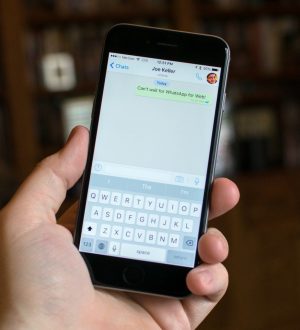
Отправляя сообщение, Вы разрешаете сбор и обработку персональных данных. Политика конфиденциальности.